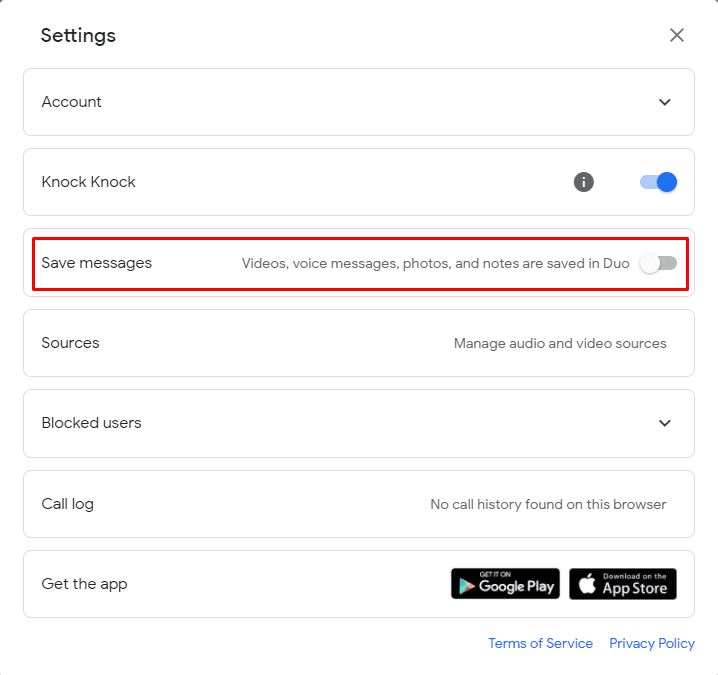Viele moderne Smartphones verfügen heute über große Speichermengen, aber dies ist bei vielen Budget-, Mid-Tier- oder älteren Telefonen nicht unbedingt der Fall. Das bedeutet, dass Sie darauf achten müssen, was und wie viel Sie auf Ihrem Telefon sparen.
Standardmäßig speichert Google nur in Duo gesendete Mediennachrichten und hält sie 24 Stunden lang zum Download bereit. Nach Ablauf dieses Zeitraums werden die Nachrichten endgültig gelöscht. Damit diese Nachrichten länger verfügbar sind, speichert Duo sie automatisch auf Ihrem Gerät. Während der Speicherplatz auf Ihrem Gerät wahrscheinlich nicht sofort ein Problem sein wird, haben Sie eine Kommunikations-App wie Google Duo, das automatisch Mediennachrichten auf Ihrem Gerät speichert, kann wirklich viel Platz beanspruchen schnell.
Während Notizendokumente möglicherweise nicht viel Platz beanspruchen, sind Fotos, Sprachnachrichten und Videos Medientypen, die dafür bekannt sind, viel Daten- und Speicherplatz zu beanspruchen.
So verhindern Sie, dass Google Duo Dateien auf Ihrem Gerät speichert
Wenn Sie verhindern möchten, dass Google Duo Mediennachrichten automatisch auf Ihrem Gerät speichert, können Sie dies über die Einstellungen tun. Um die Einstellungen zu öffnen, klicken Sie auf das Zahnradsymbol in der oberen rechten Ecke.
Tipp: Wenn Sie mobil sind, können Sie auf die Einstellungen zugreifen, indem Sie auf das Dreifach-Punkt-Symbol in der oberen rechten Ecke tippen. Tippen Sie dann auf "Einstellungen".

Klicken Sie in den Einstellungen auf den Schieberegler mit der Bezeichnung "Nachrichten speichern" auf die Position "Aus". Dadurch wird verhindert, dass Google Duo automatisch Mediendateien auf Ihrem Gerät speichert. Sie können weiterhin Mediendateien, die noch nicht abgelaufen sind, manuell herunterladen.
Tipp: Wenn Sie ein Mobilgerät verwenden, tippen Sie auf "Nachrichteneinstellungen" und dann auf den Schieberegler "Nachrichten speichern" auf die Position "Aus". Die Einstellung wird auf allen Plattformen angewendet, Sie müssen sie also nur einmal deaktivieren.